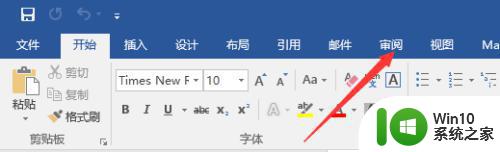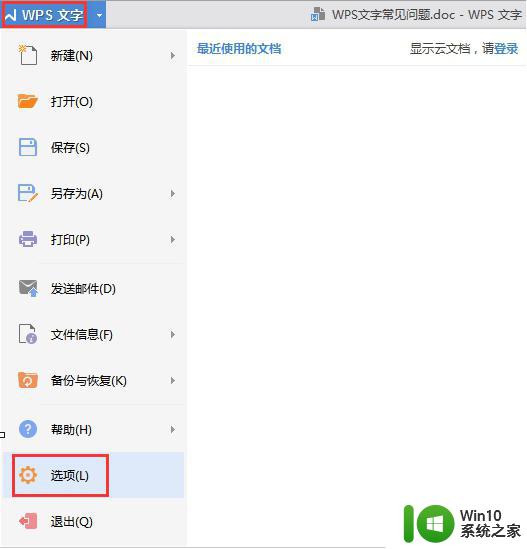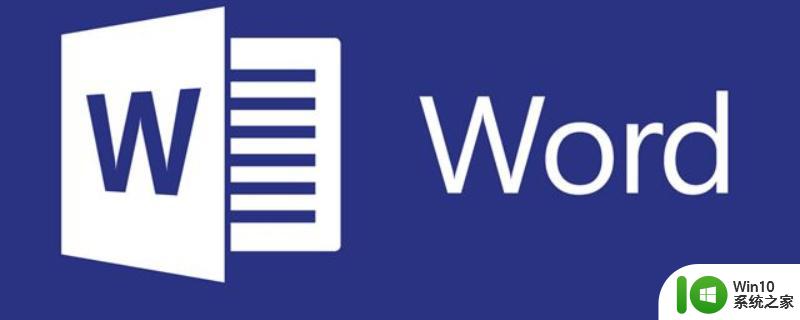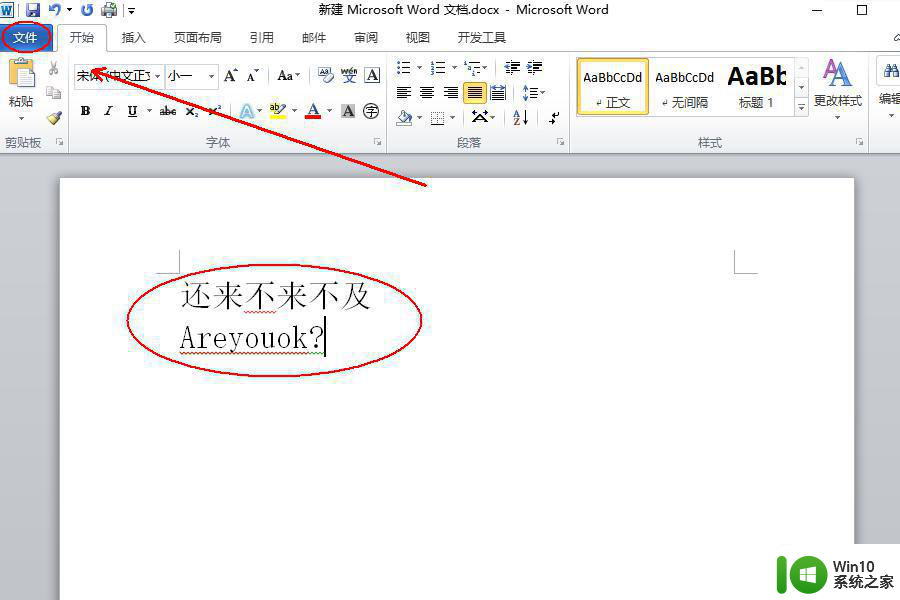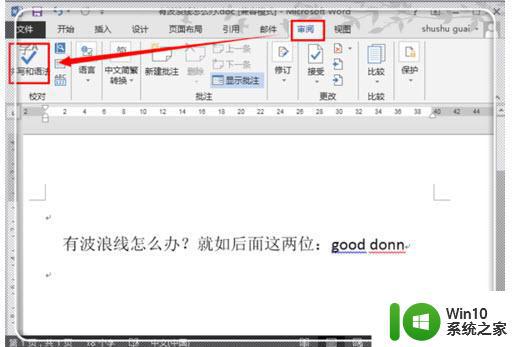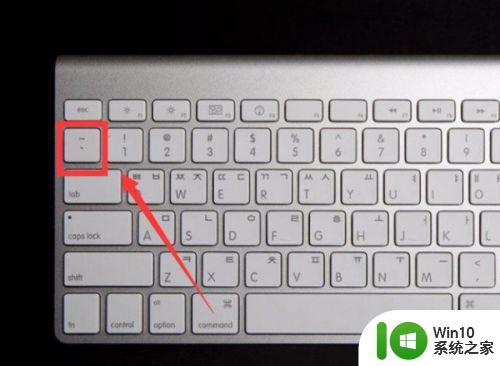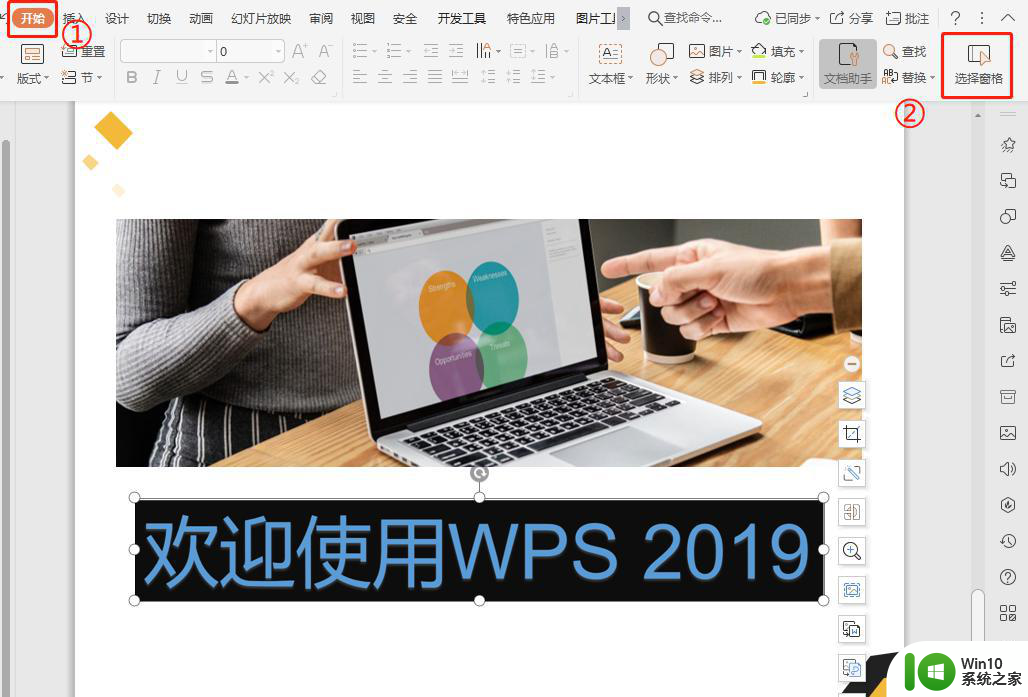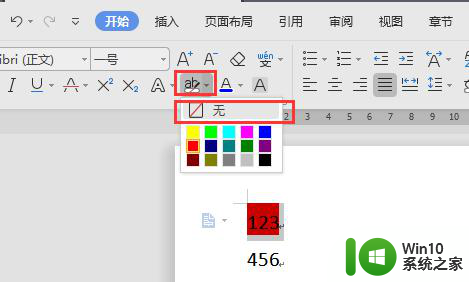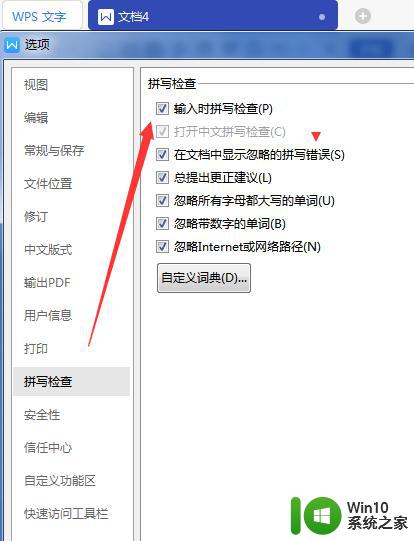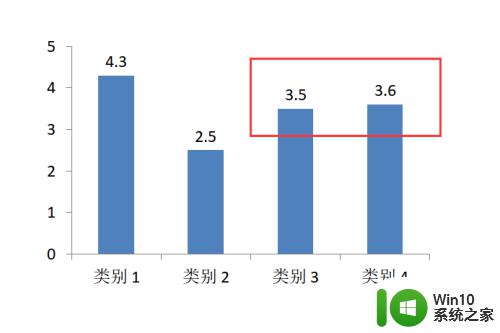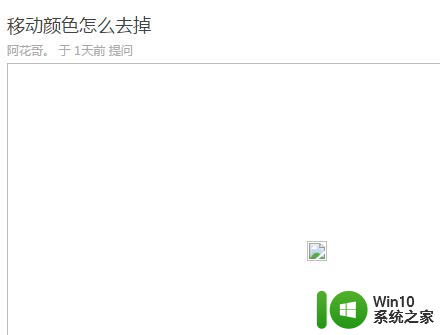wps红色的波浪线怎么消除 wps红色波浪线怎么去掉
更新时间:2023-04-03 13:32:44作者:jiang
近日有用户从网上下载wps文档之后,发现里面的内容文字下方会有很多红色波浪线,许多人觉得这样不好看,就想要将其去掉,那么wps红色的波浪线怎么消除呢?针对这个问题,本文给大家讲解一下wps红色的波浪线的详细消除方法吧。
具体步骤如下:
1、点击WPS文字,在弹出的菜单里,选择“选项”。
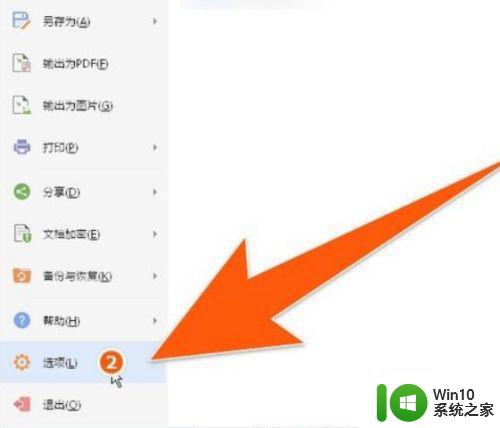
2、找到拼写检查项,点击切换到“拼写检查”设置窗口,把“输入时拼写检查”前面的勾取消。
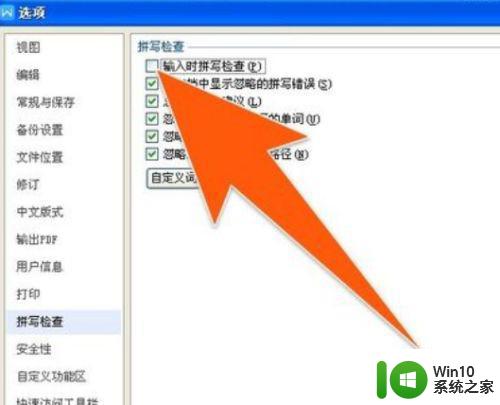
3、红色波浪线就全部清除了,整个文档看起来也就好看一些。
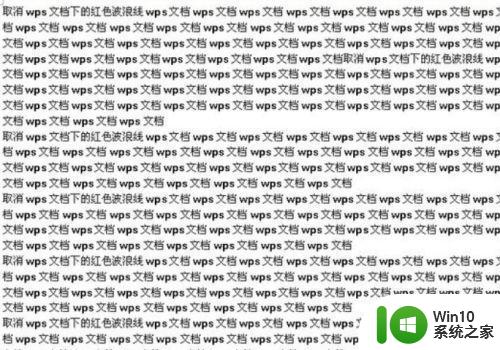
4、如果在某些特殊情况,需要有拼写检查提示,点开拼写检查设置窗,把前面的勾选上即可。
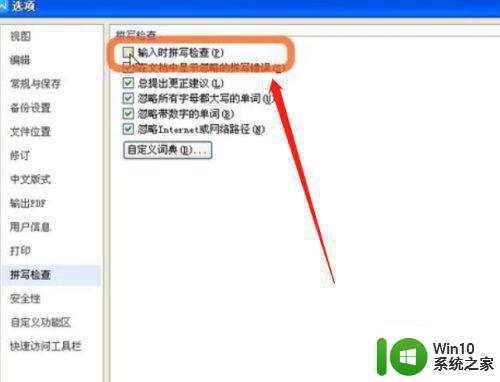
上述就是wps红色波浪线怎么去掉的详细方法,有相同需要的小伙伴们可以学习上面的方法来进行操作就可以了。